
Trước đây, khi bạn muốn ghép ảnh trên iPhone thường phải dùng đến các phần mềm bên thứ ba để được hỗ trợ. Tuy nhiên, từ phiên bản iOS 12 trở đi, bạn hoàn toàn có thể ghép ảnh trực tiếp trên iPhone mà không cần phải cài đặt thêm ứng dụng. Với ứng dụng Siri Shortcuts đã có sẵn, bạn chỉ cần thực hiện vài thao tác đơn giản để có thể ghép các bức ảnh lại với nhau một cách dễ dàng.
1. Ghép ảnh trên iPhone không cần dùng thêm phần mềm
1.1. Lợi ích
Ghép ảnh bằng iPhone sẽ đem lại sự tiện lợi, giúp đáp ứng tốc độ thao tác không thể tin được. Đồng thời, bạn không nhất thiết phải sử dụng bất kỳ ứng dụng hỗ trợ ghép ảnh nào trên thiết bị của mình.
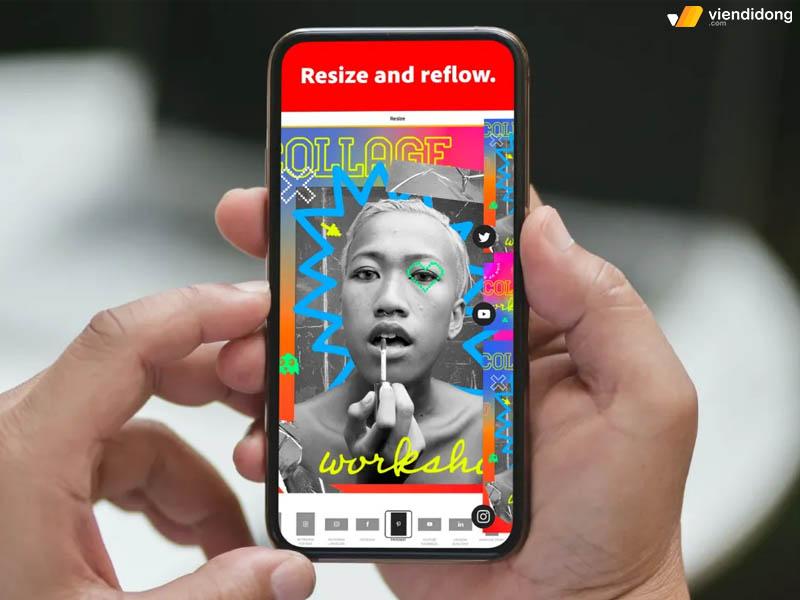
Ghép ảnh trên iPhone không cần phần mềm sẽ đáp ứng sự tiện lợi
Bên cạnh đó, Apple sẽ đáp ứng cách thực hiện ghép ảnh trên iPhone cho người dùng iFan vô cùng dễ dàng, đơn giản mà không hề tạo ra cảm giác phức tạp nào. Qua đó, tối ưu thời gian chỉnh sửa hình ảnh trên iPhone và đáp ứng kết quả chất lượng nhất.
1.2. Hướng dẫn cách ghép ảnh trên iPhone qua Phím tắt
Các dòng điện thoại iPhone từ iOS 12 trở lên đã có khả năng ghép ảnh mà không cần sử dụng ứng dụng bên thứ ba. Điều này áp dụng cho những phiên bản mới nhất như iPhone 14, iPhone 14 Plus, iPhone 14 Pro và iPhone 14 Pro Max. Các bước thực hiện cho điều này như sau:
Bước 1: Truy cập vào ứng dụng Phím tắt có sẵn trên màn hình chính hoặc tìm kiếm nhanh bằng cách sử dụng thanh Tìm kiếm trên iPhone > Nhập từ khóa “Phím tắt” > Chọn “Phím tắt” để tiếp tục.
Bước 2: Trong giao diện chính, nhấn vào mục Bộ sưu tập nằm ở góc dưới cùng bên phải màn hình.
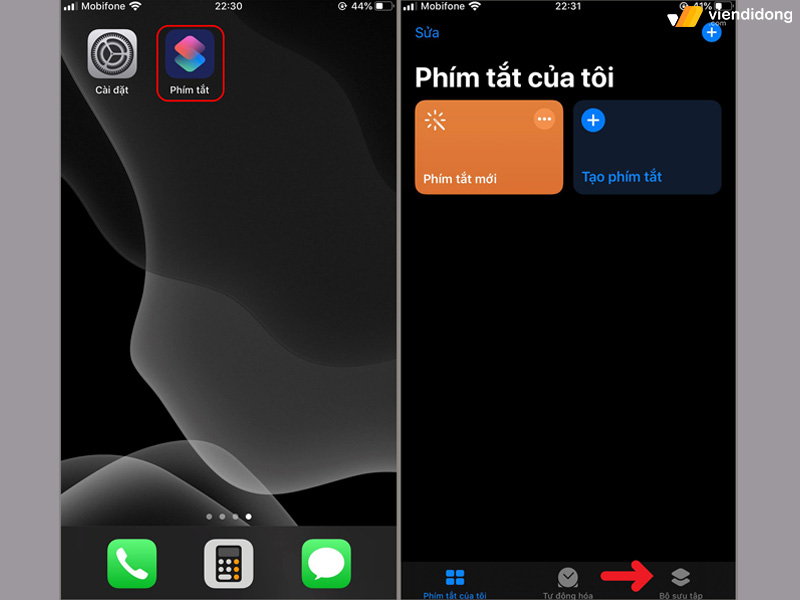
Cách chèn ảnh vào ảnh trên iPhone bằng tính năng Phím Tắt – 1
Bước 3: Chọn mục Nhiếp ảnh hoặc tìm kiếm nhanh bằng cách gõ từ khóa “Nhiếp ảnh” trên thanh tìm kiếm > Chọn Xem tất cả.
Bước 4: Kéo xuống và chọn mục Lưới ảnh > Nhấn Lấy phím tắt.
- Lưu ý: Bạn có thể thay đổi tên “Lưới ảnh” thành tên phím tắt khác bằng cách chỉnh sửa tại mục Khi tôi chạy.
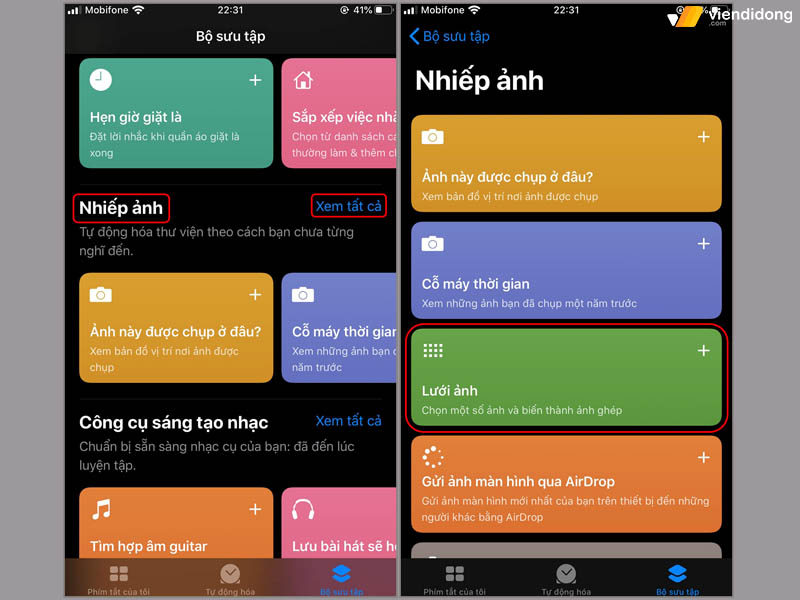
Cách chèn ảnh vào ảnh trên iPhone bằng tính năng Phím Tắt – 2
Bước 6: Quay trở lại mục Phím tắt của tôi > Chọn Lưới ảnh. Một thông báo “Lưới ảnh” Muốn Truy cập Ảnh của bạn xuất hiện > Nhấn OK.
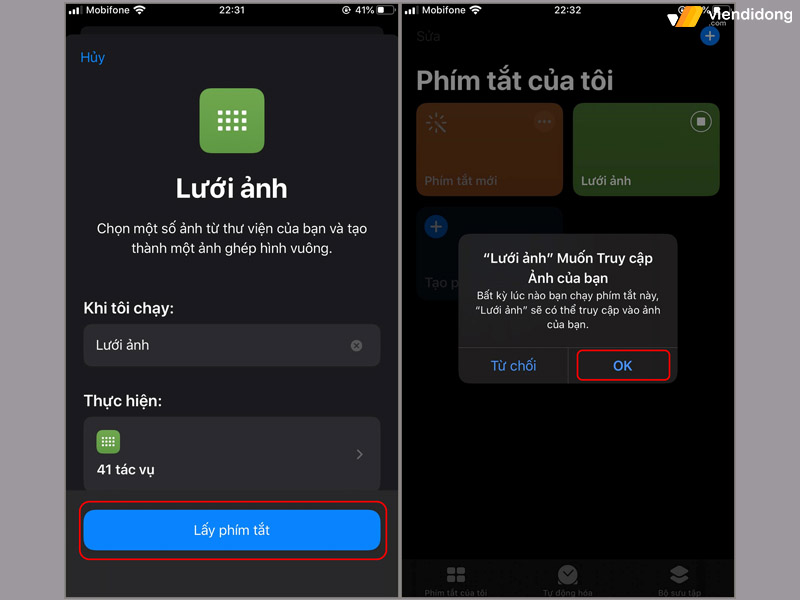
Cách chèn ảnh vào ảnh trên iPhone bằng tính năng Phím Tắt – 3
Bước 7: Phím tắt sẽ chuyển đến thư viện ảnh sau khi được phép cấp quyền > Chọn các ảnh muốn ghép > Nhấn Xong.
Bước 8: Sau khi ghép, ảnh của bạn sẽ hiển thị kết quả thay đổi > Chọn vào biểu tượng Tùy chọn ở góc trên bên phải màn hình để lưu ảnh.
- Lưu ý: Nếu bạn chọn “Xong” trong tùy chọn này, ảnh ghép vừa được tạo sẽ bị mất và bạn phải chọn ảnh mới để ghép lại từ đầu.
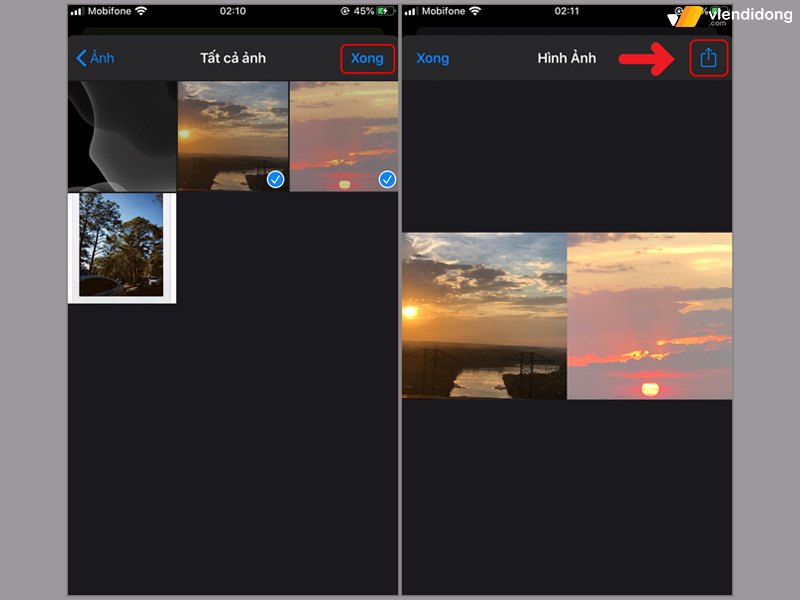
Cách chèn ảnh vào ảnh trên iPhone bằng tính năng Phím Tắt – 4
Bước 9: Cuối cùng, chọn Lưu hình ảnh. Bây giờ bạn đã hoàn thành việc ghép ảnh và có thể tận hưởng kết quả thành công.
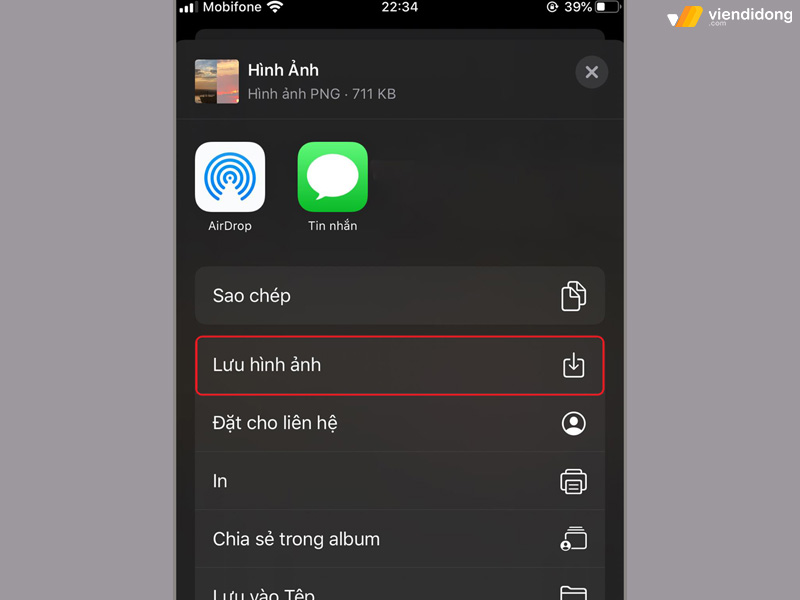
Cách chèn ảnh vào ảnh trên iPhone bằng tính năng Phím Tắt – 5
2. Tổng hợp các ứng dụng ghép ảnh trên iPhone phổ biến tại Việt Nam
2.1. Picsart
PicsArt là một trong những công cụ chỉnh sửa hình ảnh miễn phí phổ biến, đã ghi điểm với người dùng bằng những tính năng đa dạng mà công cụ này mang lại. Từ việc cắt, ghép, xóa vật thể cho đến làm khung hình hay chèn chữ, PicsArt đáp ứng mọi nhu cầu chỉnh sửa ảnh một cách tốt nhất.
PicsArt có thiết kế giao diện hấp dẫn cũng như mang đến một kho hiệu ứng phong phú. Từ đây, bạn có thể tận hưởng việc khám phá ghép ảnh trên iPhone thông qua những hiệu ứng độc đáo, từ việc biến bản thân thành người cá cho đến tạo ra hiệu ứng đi bộ trên mặt nước.
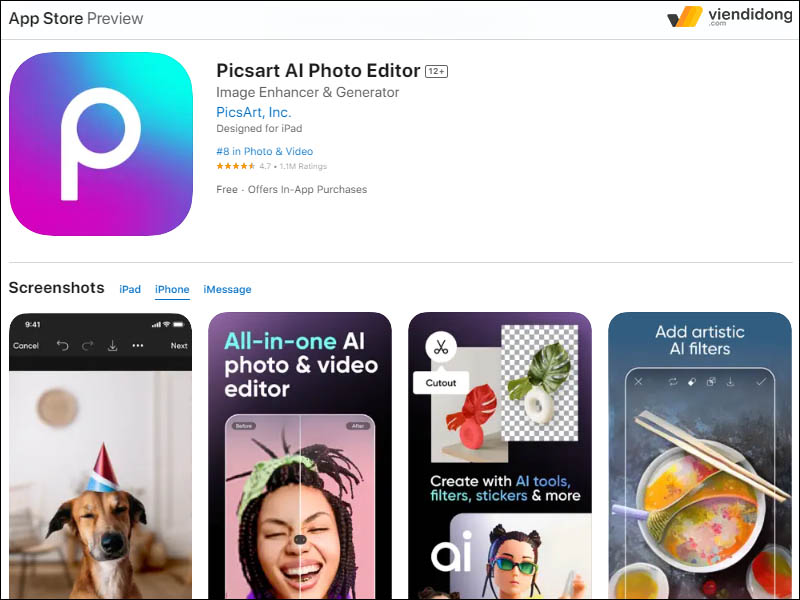
Ghép ảnh trên iPhone bằng công cụ Picsart
Đặc biệt, PicsArt thường cập nhật các bài hướng dẫn mới trong mỗi tuần, mang đến sự hỗ trợ tuyệt vời cho người dùng. Ngoài ra, công cụ này cũng tự hào khi sở hữu nhiều bộ lọc và clipart bắt mắt. Nhờ đó, bạn có thể thêm màu sắc, hiệu ứng và hình ảnh vào các bức ảnh của mình, tạo nên những tác phẩm nghệ thuật đẹp mắt và ấn tượng hơn.
Không chỉ dừng lại ở việc chỉnh sửa, PicsArt còn cho phép bạn dễ dàng chia sẻ tấm hình của mình trực tiếp lên cộng đồng PicsArt và cả trên Facebook. Bạn có thể tự tin khoe những tác phẩm sáng tạo của mình và kết nối với cộng đồng người yêu nhiếp ảnh trên toàn thế giới.
2.2. Photo Studio
Photo Studio là một ứng dụng được phát triển bởi đội ngũ KVDA Group, mang đến cho người dùng nhiều chức năng chỉnh sửa ảnh từ cơ bản đến nâng cao. Với Photo Studio, bạn sẽ cảm thấy việc tạo ra những bức ảnh ghép trở nên vô cùng dễ dàng, áp dụng hơn 200 bộ lọc tuyệt vời và khung hình đa dạng.
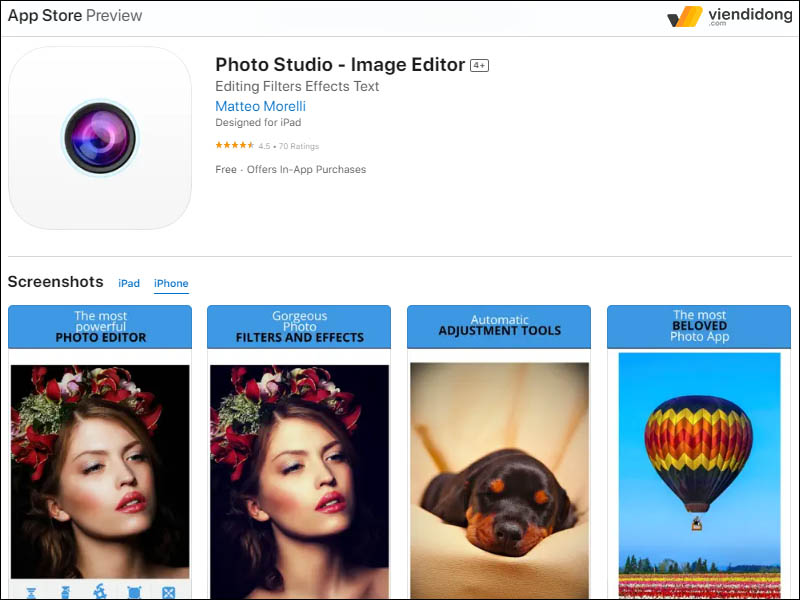
Phần mềm ghép ảnh iPhone – Photo Studio
Bên cạnh đó, ứng dụng còn cung cấp hàng nghìn mẫu sticker và công cụ chỉnh sửa ảnh chuyên nghiệp. Qua đó, giúp bạn thỏa sức sáng tạo và tạo ra những bức ảnh độc đáo của riêng mình.
Để sử dụng Photo Studio, bạn chỉ cần thực hiện một số bước đơn giản:
Bước 1: Truy cập vào App Store và tìm kiếm ứng dụng Photo Studio để tải về máy.
Bước 2: Mở ứng dụng và chọn mục PicFrames (khung ảnh).
Bước 3: Chọn các hình ảnh mà bạn muốn ghép > Chọn khung hình mà bạn mong muốn.
Bước 4: Nhấn vào biểu tượng Save ở cuối màn hình > Chọn định dạng hình ảnh mà bạn muốn lưu. Cuối cùng, nhấn nút Save để lưu lại bức ảnh vừa chỉnh sửa.
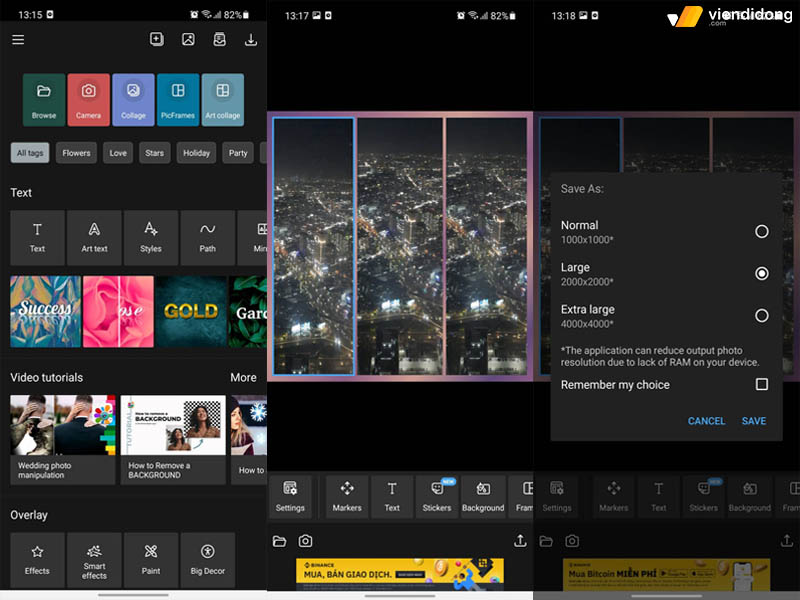
Cách ghép ảnh trên iPhone bằng công cụ Photo Studio
2.3. Pixlr
Pixlr – một trong những ứng dụng chỉnh sửa và ghép ảnh iPhone miễn phí, đã khẳng định vị thế của mình trên điện thoại di động. Với rất nhiều tính năng tích hợp, Pixlr mang đến cho bạn sự tự do sáng tạo trong mỗi cuộc chỉnh sửa ảnh.
Giao diện của Pixlr được thiết kế linh hoạt, phù hợp với mọi đối tượng, đảm bảo rằng bạn có trải nghiệm xử lý và nâng cấp ảnh chất lượng. Tuy nhiên, một điểm yếu của ứng dụng này là không hỗ trợ Tiếng Việt, gây đôi chút khó khăn cho người dùng khi sử dụng. Bù lại là có giao diện trực quan, các biểu tượng dễ hiểu, giúp việc thao tác vẫn trở nên thuận tiện và dễ dàng.
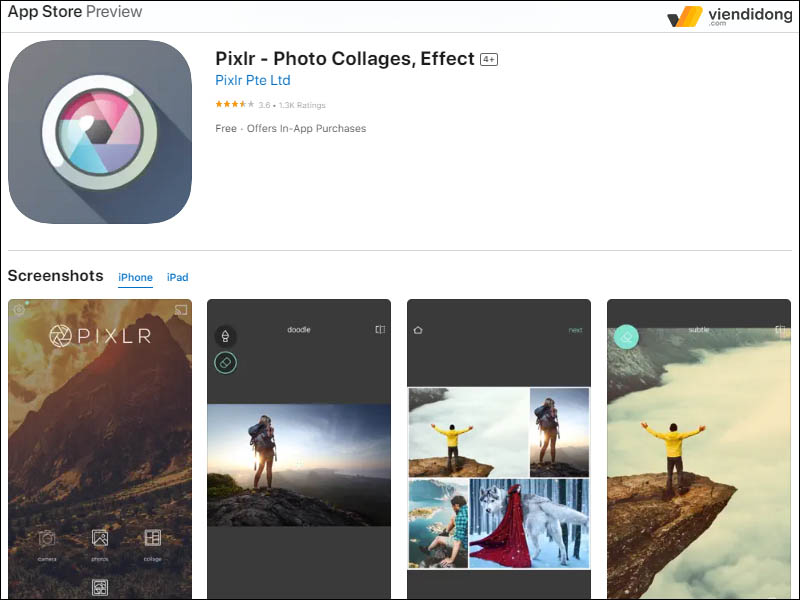
Phần mềm ghép ảnh iPhone – Pixlr
Pixlr nổi bật với những tính năng đa dạng mà nó mang lại. Bạn có thể tạo ra những tác phẩm nghệ thuật độc đáo với sự lựa chọn về màu sắc, bố cục và hình nền. Đồng thời, việc cân bằng ánh sáng cho ảnh chỉ với một lần chạm nhẹ cũng trở nên đơn giản.
Bên cạnh đó, tính năng layer kết hợp sẽ cho phép bạn tạo ra những bức ảnh cá tính và chuyên nghiệp. Nếu bạn yêu thích phong cách bản vẽ bút chì, thì Pixlr cũng cung cấp nhiều phong cách chỉnh sửa ảnh theo kiểu này.
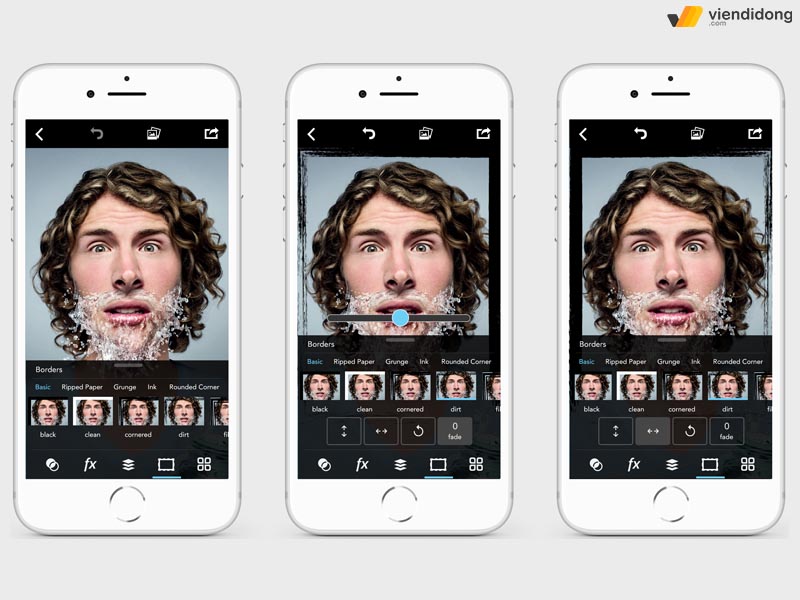
Pixlr đáp ứng các nhu cầu chỉnh sửa ảnh chuyên nghiệp nhất
Không chỉ dừng lại ở việc chỉnh sửa, Pixlr còn cho phép bạn dễ dàng chia sẻ ảnh trực tuyến trên các mạng xã hội như Facebook, Twitter và nhiều nền tảng khác. Nhờ đó, bạn có thể tự tin khoe những tác phẩm sáng tạo của mình với mọi người và kết nối với cộng đồng trên toàn thế giới.
2.4. Mixoo
Mixoo là một trong phần mềm ghép ảnh trên iPhone miễn phí, đáp ứng nhu cầu chỉnh sửa hình ảnh và cắt ghép vô cùng chất lượng. Mixoo có hàng loạt mẫu hình, hiệu ứng đẹp mắt, hấp dẫn và được cập nhật liên tục để người dùng thỏa sức sáng tạo.
Những điểm nổi bật của Mixoo:
- Thiết kế ứng dụng đơn giản, thân thiện, dù không có Tiếng Việt hỗ trợ.
- Có nhiều bố cục sáng tạo, hỗ trợ việc ghép ảnh vào ảnh trên iPhone bắt mắt và dễ dàng.
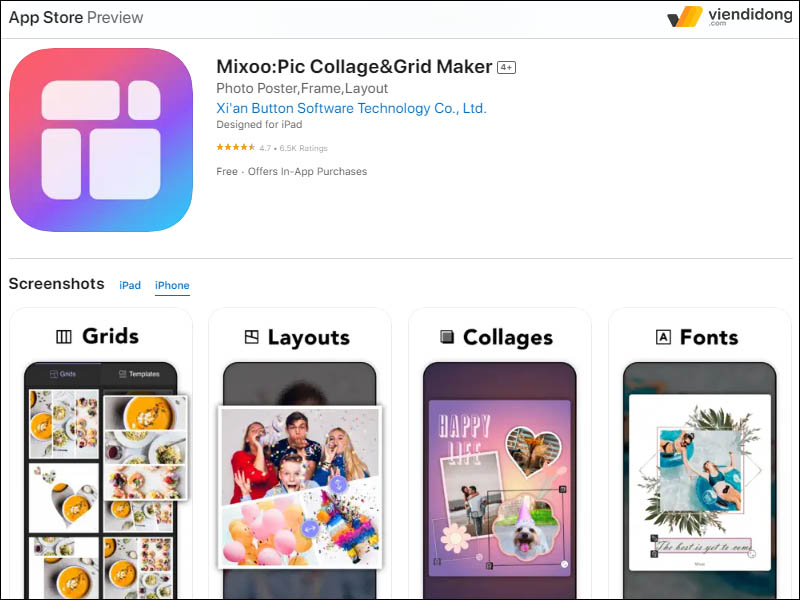
Phần mềm ghép ảnh iPhone – Mixoo
2.5. Layout from Instagram
Layout From Instagram là một ứng dụng ghép ảnh trên iPhone đơn giản do Instagram phát triển, đem đến cho người dùng khả năng tạo ra các bức ảnh ghép ngay trên mạng xã hội. Với Layout From Instagram, bạn có thể chọn – ghép tối đa 9 ảnh dựa trên kiểu bố cục – Layout đề xuất khác nhau.
Để bắt đầu sử dụng Layout From Instagram, bạn chỉ cần thao tác theo một số bước sau:
Bước 1: Truy cập vào App Store > Tìm kiếm và tải về app Layout From Instagram để tải về điện thoại.
Bước 2: Mở ứng dụng và chọn Get Started > Nhấn nút OK để cấp quyền truy cập cho ứng dụng.
Bước 3: Chọn tab All và lựa chọn những hình ảnh mà bạn muốn ghép.
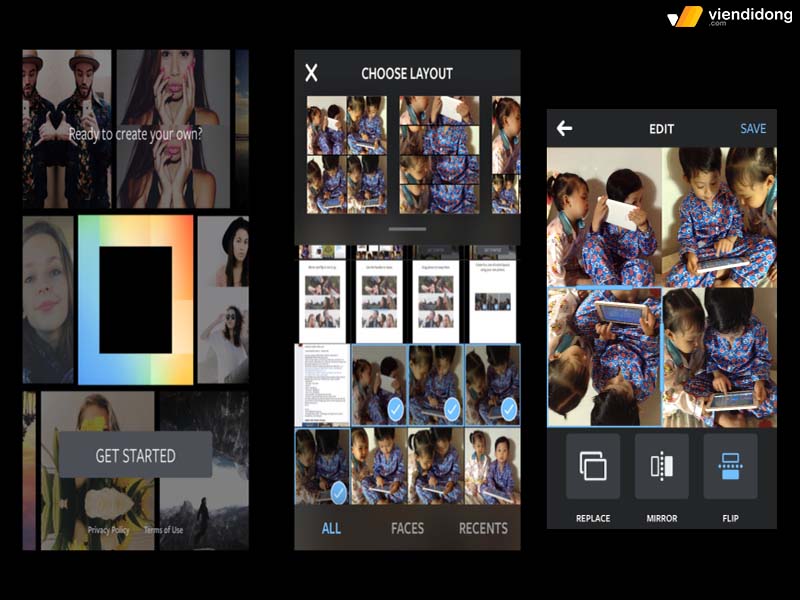
Cách chèn ảnh vào ảnh trên iPhone bằng công cụ Layout from Instagram
Bước 4: Chọn vào chế độ edit > Save để lưu lại bức ảnh vừa ghép.
Layout From Instagram mang đến sự tiện lợi và linh hoạt trong việc ghép ảnh. Bạn có thể tạo ra những bức ảnh cho riêng mình với số lượng ảnh tối đa lên đến 9. Với các kiểu bố cục được đề xuất bởi phần mềm Layout, bạn có thể tự do sáng tạo và tạo ra những bức ảnh ghép đẹp mắt nhất.
2.6. Meitu
Meitu là một ứng dụng tận dụng trí tuệ nhân tạo AI, đã chinh phục người dùng bằng việc tạo ra những kiệt tác nghệ thuật xuất sắc nhất. Ngoài tính năng ghép ảnh iPhone, Meitu còn cho phép bạn chèn nhạc và văn bản vào ảnh. Từ đó chia sẻ những tác phẩm sáng tạo này với bạn bè.
Tương tự như nhiều ứng dụng chỉnh sửa ảnh khác, Meitu cũng có sở hữu bộ AR Sticker ngộ nghĩnh và đáng yêu cho riêng mình. Hơn thế nữa, Meitu còn cung cấp hàng trăm bộ lọc thú vị để bạn tự do khám phá và trải nghiệm.
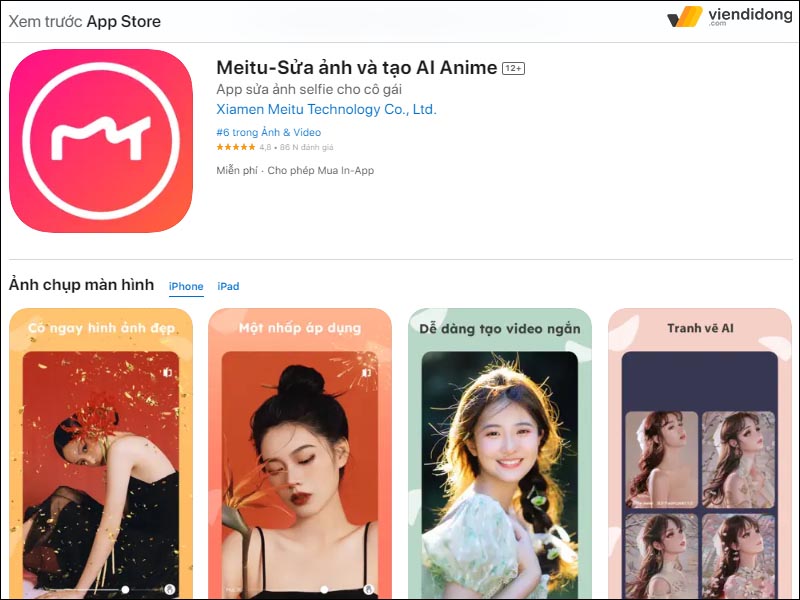
Phần mềm ghép ảnh iPhone – Meitu
Các tính năng chỉnh sửa trên Meitu đều được thiết kế đơn giản, dễ sử dụng, đáp ứng nhu cầu của người dùng phổ thông và những ai mới bắt đầu làm quen với việc cắt ghép và chỉnh sửa ảnh.
2.7. Pic Collage
Pic Collage là một phần mềm chỉnh sửa và ghép ảnh trên iPhone vô cùng hữu ích. Công cụ sẽ cho phép người dùng thoải mái lựa chọn ảnh từ nhiều nguồn khác nhau như Facebook, thư mục Ảnh, Camera Roll để ghép lại thành một bức ảnh tuyệt đẹp.
Bên cạnh đó, ứng dụng này cung cấp hàng trăm layout, sticker và hình nền sống động để tô điểm cho bức ảnh của bạn.
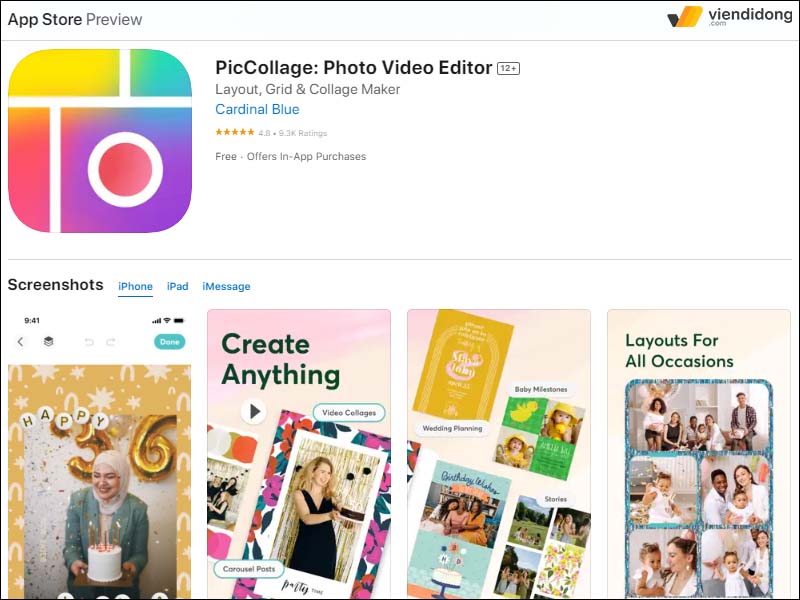
Phần mềm ghép ảnh iPhone – Pic Collage
Pic Collage hoạt động khá đơn giản, dù bạn là một người dùng phổ thông hay một Designer chuyên nghiệp có nhiều kinh nghiệm, thì đều có thể sử dụng ứng dụng này một cách thành thạo. Tuy có một số hạn chế về lựa chọn khung hình, một số tính năng hơi chậm nhưng đó chỉ là nhược điểm duy nhất của phần mềm này.
2.8. InCollage
Cuối cùng chính là InCollage – một ứng dụng cho phép người dùng lựa chọn và kết hợp với 20 bức ảnh với nhau. Chỉ trong vài giây, bạn sẽ tạo ra được những ảnh ghép mới độc đáo và nổi bật. Điều đặc biệt hơn, ứng dụng này cung cấp hơn 300 bố cục khung và lưới khác nhau.
Để sử dụng InCollage, người dùng có hai gói dịch vụ để lựa chọn:
- Gói miễn phí mang đến cho bạn một vài tính năng cơ bản.
- Gói trả phí 7,99 USD/năm mang đến cho bạn toàn bộ tính năng từ cơ bản đến nâng cao của InCollage. Đáng chú ý là sau khi ghép ảnh, không có logo nào xuất hiện và người dùng có thể lưu ảnh với chất lượng cao.
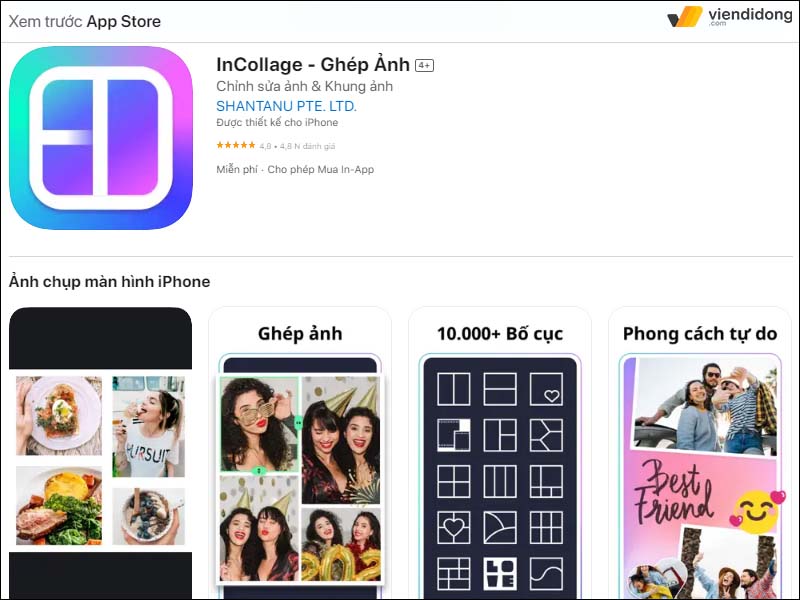
Phần mềm ghép ảnh iPhone – InCollage
InCollage được phát triển nhằm giúp những người dùng phổ thông, không có nhiều kiến thức về chỉnh sửa ảnh, vẫn có thể tạo ra những tác phẩm ghép tuyệt đẹp cho riêng mình.
Nhờ vào giao diện đơn giản kết hợp với tính năng dễ sử dụng, InCollage là công cụ lý tưởng để bạn thể hiện sự sáng tạo của mình trong việc ghép ảnh trên iPhone.
3. Kết luận
Viện Di Động là hệ thống uy tín, chuyên nghiệp trong các dịch vụ sửa chữa iPhone và nhiều thiết bị công nghệ khác như Laptop, máy tính bảng, tai nghe, Apple Watch,… tại các cơ sở lớn Tp.HCM, Hà Nội, Đà Nẵng và Bình Dương.
Mọi thông tin liên hệ qua tổng đài 1800.6729 (miễn phí) hoặc fanpage Viện Di Động để được hỗ trợ tư vấn, xử lý thông tin kỹ thuật nhằm đem lại kết quả hài lòng, minh bạch và sử dụng thiết bị lâu dài hơn.
Xem thêm:
- Cách đổi hình nền MacBook đơn giản và nhanh chóng
- Tổng hợp 9 Cách tìm kiếm bằng hình ảnh trên máy tính, iPhone, Android từ A-Z
- Tổng hợp 10 phần mềm chỉnh sửa ảnh trên điện thoại cực lung linh
- 5 phần mềm chỉnh sửa video miễn phí tốt nhất
Viện Di Động








Bình luận & hỏi đáp